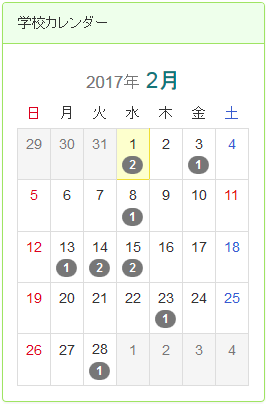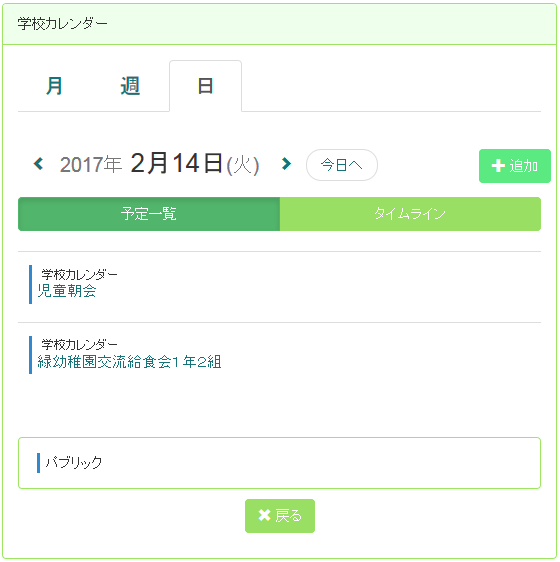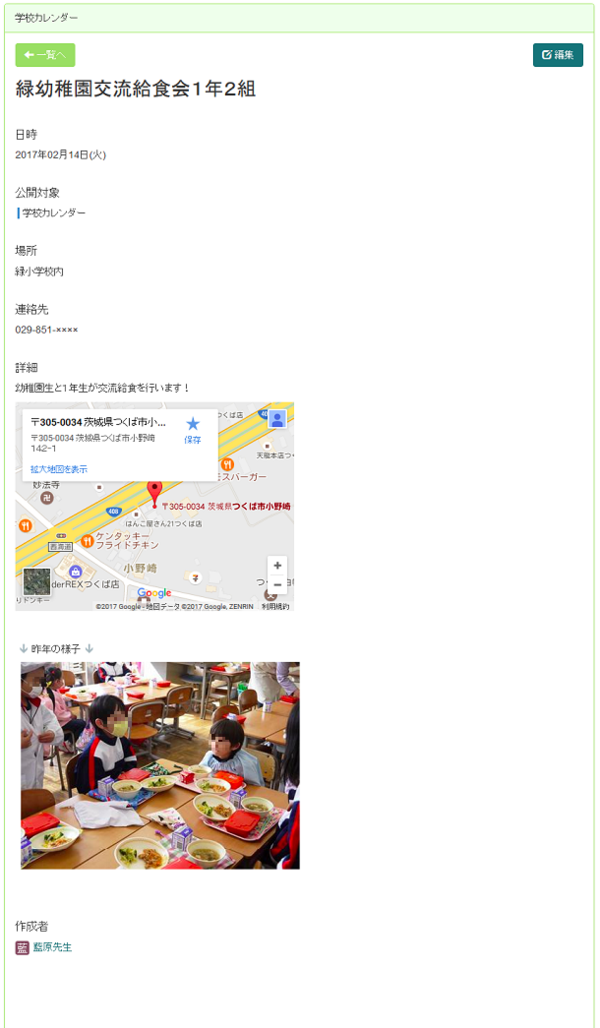「ユーザーマニュアル/各プラグインについて/情報管理のための機能/カレンダー/予定の閲覧」の版間の差分
提供: NetCommons3 オンラインマニュアル
< ユーザーマニュアル | 各プラグインについて | 情報管理のための機能 | カレンダー
Netcommons (トーク | 投稿記録) |
|||
| (他の1人の利用者による、間の4版が非表示) | |||
| 1行目: | 1行目: | ||
| − | + | [[ユーザーマニュアル|ユーザーマニュアル]] | |
| − | + | :[[ユーザーマニュアル/各プラグインについて|8 各プラグインについて]] | |
| − | + | ::[[ユーザーマニュアル/各プラグインについて/情報管理のための機能|8-4 情報管理のための機能]] | |
| + | :::[[ユーザーマニュアル/各プラグインについて/情報管理のための機能/カレンダー|8-4-1 カレンダー]] | ||
| + | |||
| + | ==8-4-1-1 予定の閲覧== | ||
グループ間で予定を共有したり、ユーザ個人が予定を管理したりするために提供されているのが【カレンダー】プラグインです。 | グループ間で予定を共有したり、ユーザ個人が予定を管理したりするために提供されているのが【カレンダー】プラグインです。 | ||
| − | [[File:オンラインユーザーマニュアル - Google ドキュメント_ページ_070_画像_0001.png| | + | [[File:オンラインユーザーマニュアル - Google ドキュメント_ページ_070_画像_0001.png|300px]] |
上図は、カレンダーを月表示(縮小)で表示したところです。 | 上図は、カレンダーを月表示(縮小)で表示したところです。 | ||
予定が登録されている日には、登録件数が表示されています。日にちや数字にカーソルを合わせクリックすると予定が表示され、また予定を入力するための「追加」が表示されます。 | 予定が登録されている日には、登録件数が表示されています。日にちや数字にカーソルを合わせクリックすると予定が表示され、また予定を入力するための「追加」が表示されます。 | ||
| − | [[File:オンラインユーザーマニュアル - Google ドキュメント_ページ_071_画像_0001.png| | + | [[File:オンラインユーザーマニュアル - Google ドキュメント_ページ_071_画像_0001.png|600px]] |
NetCommons3 の【カレンダー】は、どこに設置しても閲覧しているユーザの属性によって見える内容がコントロールされます。 | NetCommons3 の【カレンダー】は、どこに設置しても閲覧しているユーザの属性によって見える内容がコントロールされます。 | ||
| − | + | 登録された予定の名称をクリックすると、詳細が表示されます。下図は、2017年2月14日に掲載されている「緑幼稚園交流給食会1年2組」のリンクをクリックしたところです。 | |
| − | [[File:オンラインユーザーマニュアル - Google | + | [[File:オンラインユーザーマニュアル - Google ドキュメント_ページ_072_画像_0001_2.png|600px]] |
元の画面に戻るには、[一覧へ]をクリックしてください。 | 元の画面に戻るには、[一覧へ]をクリックしてください。 | ||
| − | + | [編集]は編集権限を持ったユーザーが記事を閲覧している際に表示されます。この記事を削除したいときは[削除]をクリックします。[編集]は入力後、再度加筆修正したい場合にクリックします。 | |
2022年9月15日 (木) 04:18時点における最新版
8-4-1-1 予定の閲覧
グループ間で予定を共有したり、ユーザ個人が予定を管理したりするために提供されているのが【カレンダー】プラグインです。
上図は、カレンダーを月表示(縮小)で表示したところです。 予定が登録されている日には、登録件数が表示されています。日にちや数字にカーソルを合わせクリックすると予定が表示され、また予定を入力するための「追加」が表示されます。
NetCommons3 の【カレンダー】は、どこに設置しても閲覧しているユーザの属性によって見える内容がコントロールされます。
登録された予定の名称をクリックすると、詳細が表示されます。下図は、2017年2月14日に掲載されている「緑幼稚園交流給食会1年2組」のリンクをクリックしたところです。
元の画面に戻るには、[一覧へ]をクリックしてください。
[編集]は編集権限を持ったユーザーが記事を閲覧している際に表示されます。この記事を削除したいときは[削除]をクリックします。[編集]は入力後、再度加筆修正したい場合にクリックします。